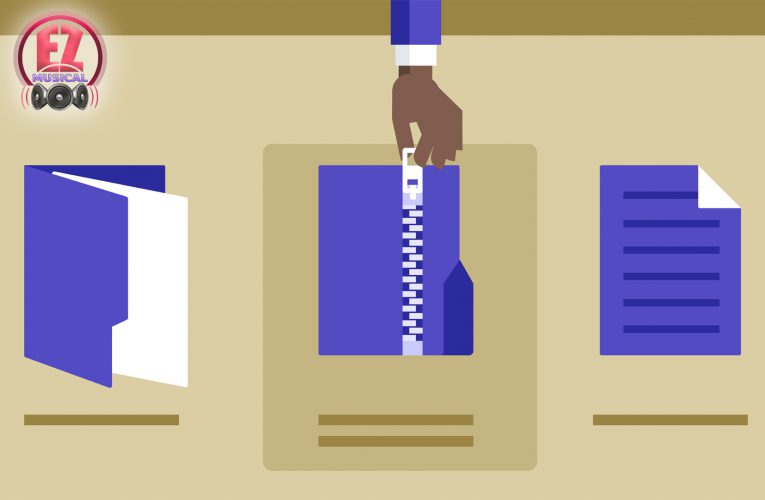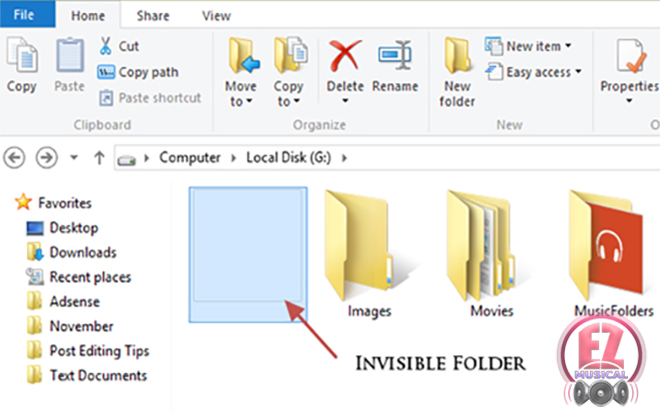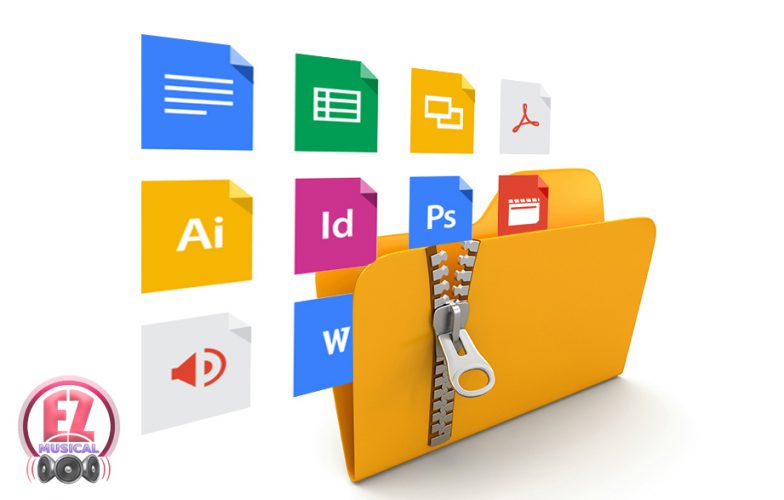ترفندهای مدیریت پوشه ها در ویندوز
مدیریت پوشهها
دنیای ویندوز دنیای پیچیدهای است. هرچقدر هم که شما یک کاربر حرفهای ویندوز باشید باز هم تکنیکها و مسائلی وجود دارند که شما از وجود آنها بی اطلاع هستید. هر کسی که به صورت روزانه از کامپیوتر استفاده میکند، به طور معمول صدها بار با پوشهها سر و کار خواهد داشت.
پوشهها مامور نگه داری فایلهای ما هستند که علاوه بر این کار به ویندوز نیز نظم میبخشند. حال در این مقاله قصد داریم تا شما را با مواردی در ارتباط با مدیریت پوشهها آشنا کنیم که شاید تا به حال از وجود آنها بی اطلاع بودید.